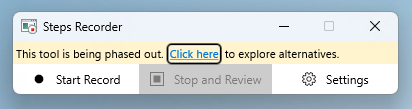Mi az a Lépésrögzítő?
A Steps Recorder, más néven a Windows 7-ben a Problémalépések rögzítője (PSR) egy windowsos beérkezett üzeneteket tartalmazó program, amely képernyőképeket rögzít az asztalról a jegyzetekkel ellátott lépésekkel együtt, miközben rögzíti a tevékenységet a képernyőn. A képernyőképeket és a jegyzetekkel ellátott szöveget a rendszer egy fájlba menti későbbi megtekintés céljából. További információ a PSR-ről: A probléma reprodukálásának lépéseinek rögzítése.
Lépésrögzítő elavulása
A Windows felhasználói élmény fokozása és innovációja iránti folyamatos elkötelezettségünk részeként szeretnénk tájékoztatni felhasználóinkat a PSR egy fontos változásáról. A 2024. februári Windows 11 frissítéstől kezdve a PSR új szalagcímértesítést tartalmaz.
Mi történik?
A PSR elavulása: Ez a változás része annak a tervünknek, hogy egyszerűsítsük ajánlatainkat, és arra összpontosítsunk, hogy fejlettebb és integráltabb eszközöket biztosítsunk felhasználóink számára.
Windows 11 2024. februári frissítés: A zökkenőmentes átmenet érdekében bevezettünk egy szalagcímet a PSR-ben ebben a Windows-frissítésben, hogy tudatosítsuk. Ezekkel az információkkal olyan, a Microsofttól elérhető egyéb hatékony eszközökre is áttérhet, amelyek hasonló vagy több képességet kínálnak.
Alternatív eszközök a képernyő rögzítéséhez
A képernyő rögzítéséhez az alábbi eszközök érhetők el:
-
Képmetsző:Képernyőfelvételi funkciót biztosít, amely jó alternatíva a PSR-nek, és a Beérkezett üzenetek mappát is a Windowsba szállítja. Az eszköz megkereséséhez keressen rá a "Képmetsző" kifejezésre a tálcán vagy a Start menüben.
2023-ban bevezettük a beépített képernyőrögzítőt a Képmetszőben Windows 11 eszközökhöz. Ezzel a funkcióval kijelölheti és finomíthatja a képernyő egy részét a felvétel megkezdése előtt, megtekintheti annak előnézetét, majd megoszthatja másokkal. A képernyő felvételének megkezdéséhez nyissa meg a Képmetszőt, és válassza a Rögzítés lehetőséget. Szükség esetén szüneteltetheti is a felvételt.
További információ arról, hogyan készíthet képernyőképeket a Képmetsző eszközzel.
Ha nem találja a Képmetsző eszközt, szerezze be a Microsoft Store-ból.
-
Xbox Game Bar: Az Xbox alkalmazásban érhető el a Windowsban. Az Xbox Game Bar megnyitásához használja a Windows billentyű + G billentyűparancsot. Az Xbox Game Bar lehetővé teszi, hogy windowsos játék közben átvegye az irányítást minden kedvenc játéktevékenysége felett. Emellett képernyőfelvételi funkciót is biztosít.
További információ arról, hogyan rögzíthet játékklipet a pc-n a Játéksáv segítségével.
-
Clipchamp: a Microsoft Clipchamp egy videoszerkesztő eszköz, amely a képernyő rögzítésére is használható. Windows 11 eszközökön csak keressen rá a "Clipchamp" kifejezésre a tálcán vagy a Start menüben .
További információ: Képernyőfelvétel készítése Clipchamp.
Ha nem talál Clipchamp az eszközén, szerezze be a Microsoft Store-ból.
Megjegyzés: A 2024. februári Windows 11 frissítés előtti Windows-verziók továbbra is támogatják a PSR-t.